좁게 느껴져서 답답한 스마트폰의 화면을 넓직한 노트북으로 볼 수 있다면? 한번쯤은 상상해보셨을텐데요.
어떻게든 연결하면 되겠지만 프로그램을 설치해야하고 절차가 복잡하다는 둥 귀차니즘으로 인해서 시도해보신 적은 없으실 것입니다.
그러나 이미 윈도우와 안드로이드 스마트폰에서는 스마트뷰라고 하는 스마트폰 노트북 미러링 기능으로 몇번의 터치로 화면을 연결할 수 있습니다.

스마트폰 노트북 미러링을 위해서는 스마트폰은 안드로이드여야 하고 노트북은 윈도우 버전이여야 합니다.
아이폰의 경우 미러링 기능을 지원하지 않으니 주의하셔야 합니다.
그리고 미러링으로 화면 연결을 하게 되면 스마트폰의 화면을 보여주기만 하며 노트북에서 스마트폰을 조작할 수는 없습니다. 그래서 영화나 드라마 시청에 좋고 게임과 같이 노트북에서 조작 할 수 있는 기능이 아닙니다. 지금 바로 시작해보겠습니다.
스마트폰 노트북 미러링으로 화면 연결 하는법


1. 노트북에서 왼쪽 아래에 있는 윈도우 버튼을 누르고 연결을 찾아서 클릭해줍니다.
연결을 찾기 힘들다면 검색입력창을 이용하면 쉽게 앱을 찾아서 들어갈 수 있습니다.

2. DESKTOP-00000가 무선으로 연결할 준비가 되었습니다 상태에서 스마트폰을 켜줍니다.
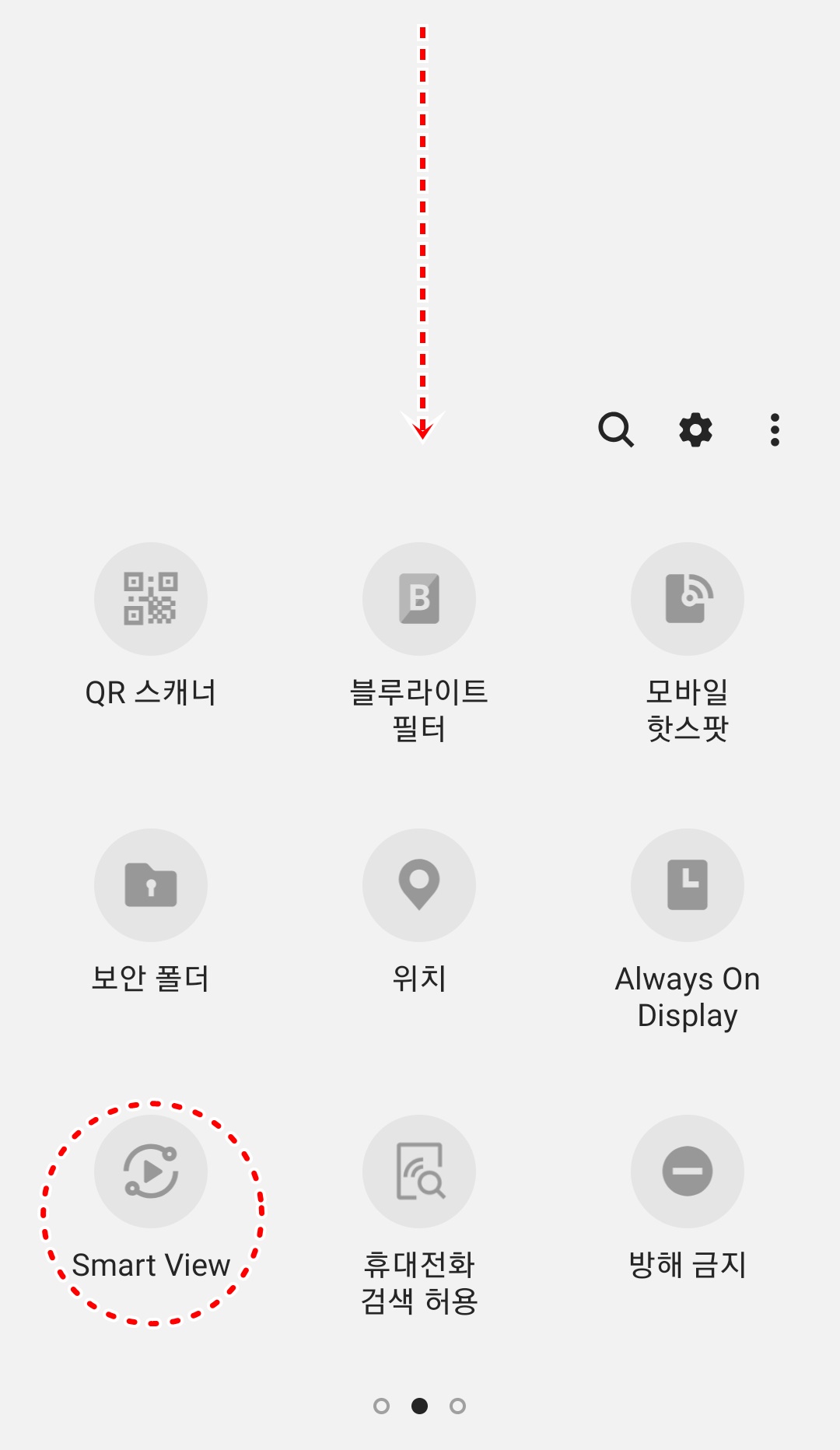

3. 안드로이드 스마트폰에서 상단바를 내리신 뒤 Smart View를 눌러줍니다.
4. 연결 가능한 디바이스에서 화면을 표시하고 싶은 나의 노트북을 클릭합니다.

5. 이제 컴퓨터에서 나의 스마트폰을 화면에 표시해줍니다.


스마트폰의 화면은 세로로 보여지지만, 스마트폰에서 회전을 통해서 가로로 만들면 노트북 화면에 꽉차게 볼 수 있습니다. 그리고 노트북 미러링 창에서 상단의 늘리기를 클릭하면 전체화면 모드로 바뀌게 됩니다.

노트북에서 스마트폰을 조정할 수 있는 미러링 입력을 하기 위해서 오른쪽 아래에 위와 같은 알림이 뜨는데요. 알림센터 > 연결 > 입력허용 확인을 하여도 노트북에서는 스마트폰을 조작할 수 없습니다.
이 기능을 사용하기 위해서는 화면 터치가 가능한 노트북 종류와 같이 일부 기종만 가능하다고 하니 주의하시길 바랍니다. 스마트폰 노트북 미러링으로 이제 쉽고 즐거운 영상 관람을 큰 화면으로 즐겨보시길 바랍니다.




